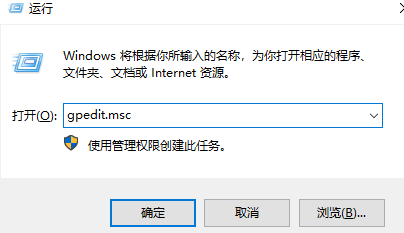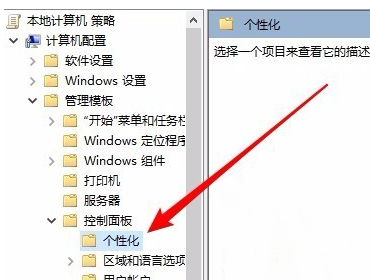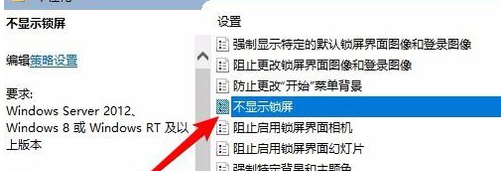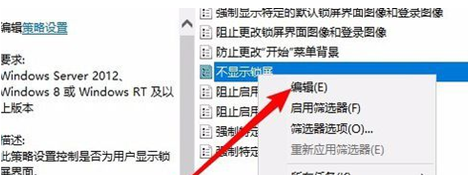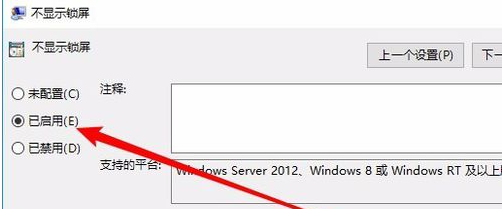win10自动锁屏怎么关闭
一般来说电脑系统在一段时间不操作的时候,会自动进行锁屏,那么win10自动锁屏怎么关闭?为此系统屋为你带来一个win10自动锁屏关闭方法介绍,在这里你可以轻松的通过该方法解决自己遇到的问题,获取到更好的系统优势玩法。
Win10自动锁屏关闭方法介绍
1、首先通过快捷键【Win+R】对于运行功能进行打开,然后在搜索框中输入命令【gpedit.msc】,然后点击确定。
2、打开本地组策略编辑器窗口后,在窗口中左侧依次点击“计算机配置/管理模板/控制面板/个性化”菜单项:
3、这时在右侧打开的新窗口中,我们点击“不显示锁屏”设置项:
4、右键点击该设置项,然后在弹出菜单中选择“编辑”菜单项:
5、这时就会打开不显示锁屏的窗口,在这里选择“已启用”设置项,最后点击确定按钮就可以了。这样以后Windows10系统就不会再显示出锁屏界面了:
以上就是小编为大家整理的Win10管理员阻止运行程序怎么解决、Win10管理员阻止运行程序解决方法,想了解更多电脑系统使用相关内容,可以对系统屋进行关注!